Instale el servidor de medios Plex en Centos 7
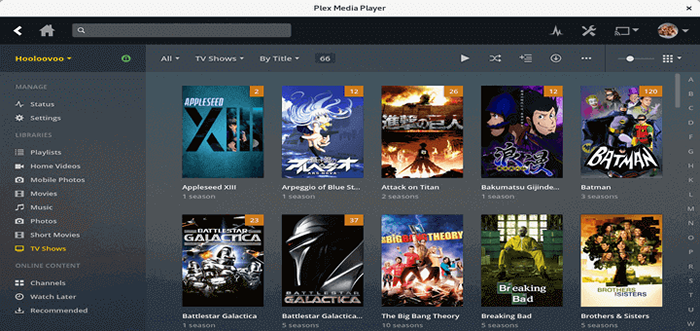
- 3435
- 574
- Mario Gollum
La transmisión de medios se vuelve cada vez más popular en los últimos años. A muchas personas les gusta acceder a sus medios de audio y video desde diferentes ubicaciones y dispositivos. Con Servidor de medios PLEX Puede lograr fácilmente exactamente eso (y más) en prácticamente cualquier plataforma.
Hay dos versiones de Plex - gratis y pagado uno.
Versión gratuita de Plex
Echemos un vistazo a lo que puede hacer con Servidor de medios PLEX (gratis):
- Transmita su contenido de audio y video
- Incluye la aplicación web para acceder a su contenido
- Organizar bibliotecas
- Noticias y podcasts
- Aplicación móvil (con acceso limitado)
- Control de voz
- Disponible en cualquier lugar
- Plexapp para control remoto
- Soporte 4K
- Optimización de medios para transmisión libre de búfer
Versión pagada por Plex
La versión paga de Plex, llamada Pase de plex, Agrega las siguientes características:
- TV en vivo y DVR
- Tráileres de transmisión y extras. También agregue letras a sus canciones, de lyricfind
- Tener etiquetas geográficas y basadas en escenas en sus fotos
- Utilice la sincronización móvil para uso fuera de línea
- Subida de cámara para la sincronización inalámbrica de fotos
- Contenido de sincronización a múltiples proveedores de nubes
- Configurar el hogar Plex para compartir contenido con su familia y restringir a qué contenido se puede acceder desde su servidor
- Desbloquear las funciones móviles
- Álbumes de fotos y vista de línea de tiempo
Depende de usted si desea gastar su dinero ganado con tanto esfuerzo en la versión pagada de Plex, dado el hecho de que la versión gratuita ya proporciona muchas características interesantes.
Nota que para usar Plex, Deberá tener una cuenta activa, que pueda crear aquí. El proceso es simple y directo, por lo que no nos detendremos a revisar la creación de la cuenta.
Instalación del servidor de medios PLEX en Centos 7
Instalación Plex es una tarea relativamente fácil. Antes de comenzar, asegúrese de que su sistema esté actualizado ejecutándose:
$ sudo yum actualización
A continuación, diríjase a la página de descargas de Plex y descargue el paquete para su distribución de Linux. Es mucho más fácil hacer esto simplemente enfrentando la ubicación del enlace de descarga con el clic derecho y luego puede ejecutar:
$ sudo rpm -ivh https: // descargas.plex.TV/Plex-Media-server/1.13.8.5395-10D48DA0D/PlexMediaserver-1.13.8.5395-10D48DA0D.x86_64.rpm
Alternativamente, puede descargar el paquete en su sistema con el comando wget como se muestra.
$ wget https: // descargas.plex.TV/Plex-Media-server/1.13.8.5395-10D48DA0D/PlexMediaserver-1.13.8.5395-10D48DA0D.x86_64.rpm
Use el comando yum para instalar el Plex servidor.
Ahora asegúrese de que Plex se inicia automáticamente después del reinicio del sistema e inicia el servicio.
$ sudo SystemCTL Habilitar PlexMediaServer.Servicio $ sudo SystemCTL Start PlexMediaServer.servicio
Configurar el servidor de medios PLEX en CentOS 7
Plex viene con una interfaz web previa a la instalación, a través de la cual puede administrar su servidor. Se puede acceder en:
http: // [Your-Server-IP-Address]: 32400/Web/
En mi caso, esto es:
http: // 192.168.20.110: 32400/web/
Se le pedirá que inicie sesión con su cuenta de Plex. Cuando se autentica, verá un par de ventanas sobre cómo funciona Plex y el segundo que le proporciona una lista de opciones pagas.
Vamos a dirigirnos al siguiente, donde podemos configurar el nombre de nuestro servidor. Puedes ingresar lo que quieras aquí:
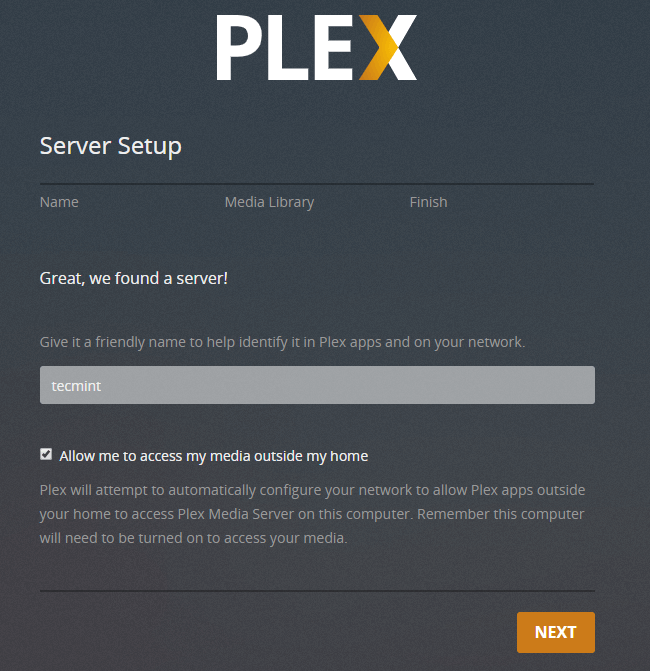 Configuración del servidor de medios PLEX
Configuración del servidor de medios PLEX A continuación, puede organizar su biblioteca de medios. Simplemente haga clic en el "Agregar biblioteca"Botón y navegue a sus medios.
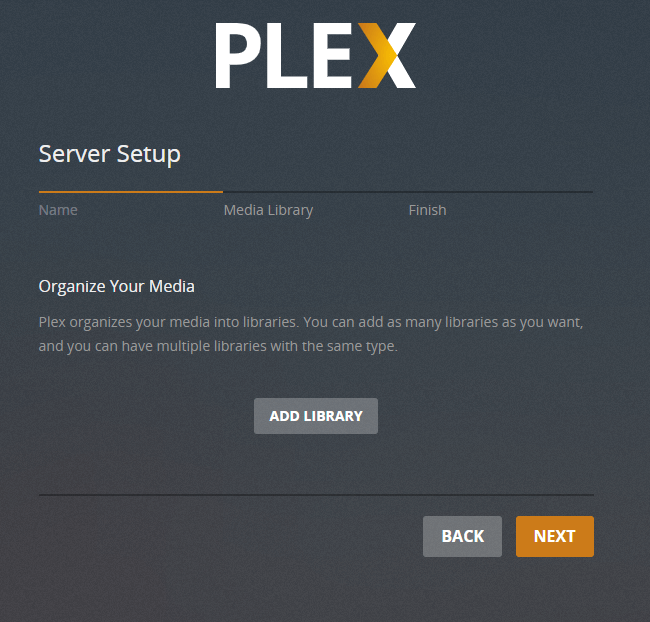 Organizar PLEX Media
Organizar PLEX Media Una vez que haya configurado su biblioteca de medios, está todo configurado y puede completar la configuración.
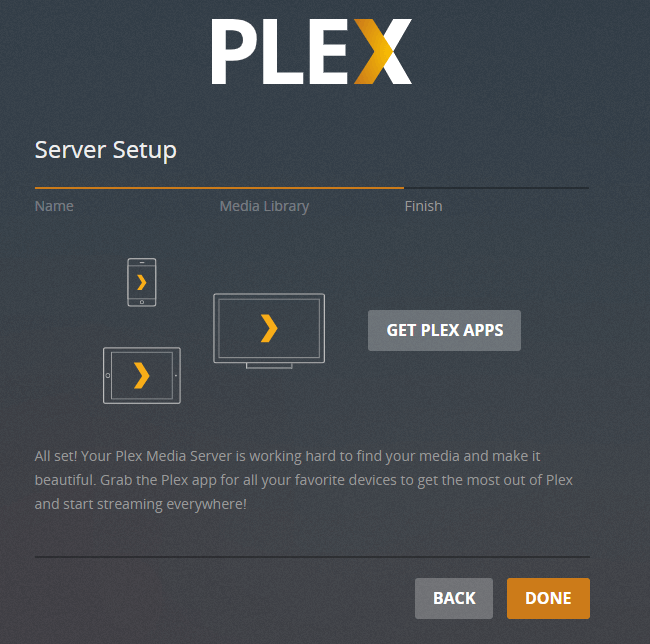 Se completa la configuración del servidor de medios PLEX
Se completa la configuración del servidor de medios PLEX Si se ha omitido la configuración de la biblioteca de medios, puede agregar más medios más tarde haciendo clic en la ventaja "+" Firme junto a la biblioteca en el menú del lado izquierdo. Al configurar sus medios, puede ser útil verificar la convención de nombres de Plex aquí.
Si tiene PLEX de configuración en un servidor público, se recomienda deshabilitar Dlna ya que será accesible en el puerto 1900. Si tiene PLEX de configuración en un servidor doméstico, puede dejarlo habilitado para que los medios de medios se compartan en los dispositivos en la misma red.
Para habilitar o deshabilitar Dlna haga clic en "Ajustes"En la esquina superior izquierda y luego desplácese hacia abajo"Dlna". Desde allí puede verificar la casilla para habilitar o desmarcar para deshabilitar Dlna:
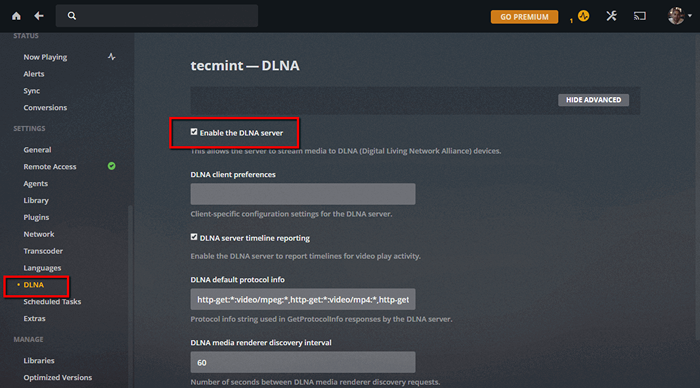 Habilitar PLEX DLNA
Habilitar PLEX DLNA Conéctese a su servidor Plex
Ahora que su servidor de medios está en funcionamiento, lo único que queda por hacer es:
- Descargue el cliente apropiado para conectarse a su servidor. Esto se puede hacer desde su teléfono, PC, Mac, etc.
- Autenticar en la aplicación con las mismas credenciales que ha utilizado para su servidor Plex.
- Empiece a disfrutar de sus medios.
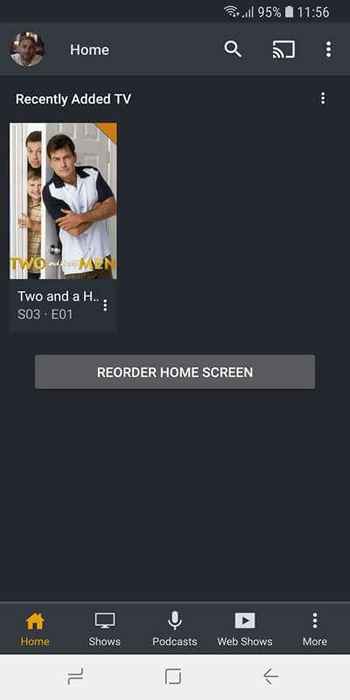 Conectarse al servidor de medios PLEX
Conectarse al servidor de medios PLEX Plex es un servidor de medios rico y fácil de usar para ayudarlo a disfrutar de sus medios desde casi todos los dispositivos y colocaciones.
- « Zulip - Aplicación de chat más productiva para chat de grupo o equipo
- Cómo crear y usar el comando alias en Linux »

